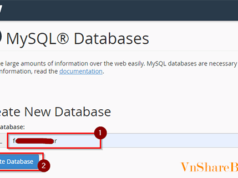Tạo tài khoản FTP riêng sẽ giúp bạn quy hoạch được quyền truy cập vào thư mục theo phân quyền khi sử dụng một dịch vụ FTP Client. Ngoài ra, bạn có thể sử dụng dịch vụ FileZilla Client để quản lý thư mục trên hosting với tài khoản FTP.
Nếu bạn cũng đang sử dụng dịch vụ hosting của Hawkhost như vnShareBox thì dưới dây là hướng dẫn tạo tài khoản FTP và sử dụng FileZilla Client.
Cách tạo tài khoản FTP
Đầu tiên, khi truy cập vào Cpanel bạn tìm đến FILES và chọn FTP Accounts.
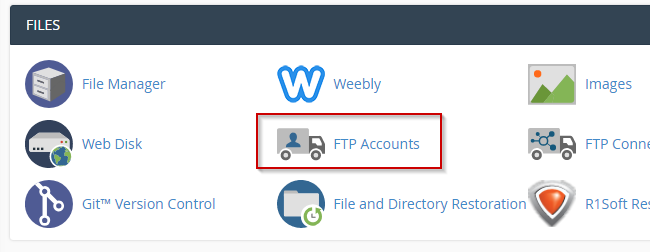
Sau đó, bạn sẽ nhập các thông tin liên quan để tạo tài khoản. Có một vài thông tin như sau:
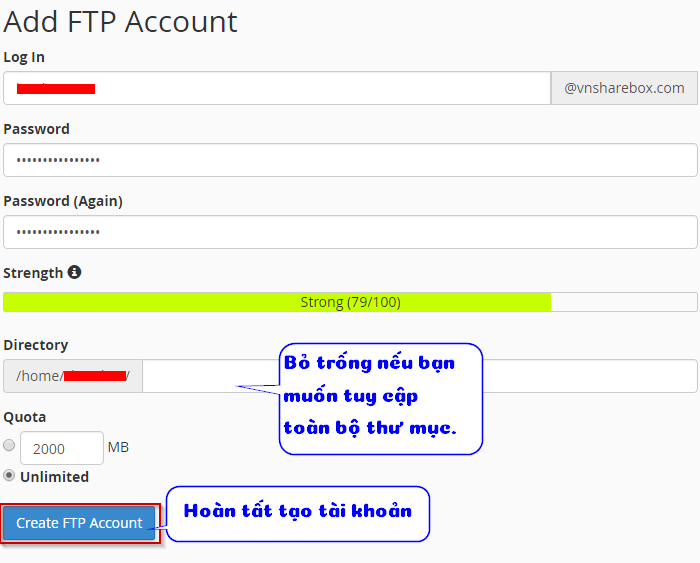
- Log in: là tên tài khoản, bạn có thể đặt đơn giản. Và tên tài khoản này sẽ gộp với tiền tố @[domain]. Ví dụ bạn đặt là “myftp” thì tên tài khoản sẽ là myftp@[domain].
- Directory: là thư mục được quyền truy cập. Ví dụ: bạn cho phép tài khoản chỉ truy cập vào thư mục có tên là “project-a” thì nhập “project-a” vào ô bên cạnh.
Kết quả: Khi tạo xong, bạn sẽ có thông tin về tài khoản như sau:

Khi đã có được tài khoản FTP, bạn có thể sử dụng dịch vụ FileZilla Client để quản lý thư mục.
Truy cập thư mục trên hosting bằng FileZilla Client.
Bạn có thể tải và cài đặt FileZilla Client từ trang chủ filezilla-project.org hoặc theo đường dẫn này:
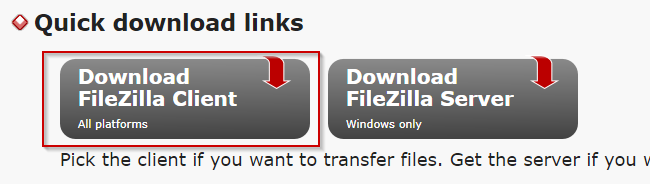
Tiếp theo, khi mở FileZilla Client bạn sẽ cần nhập các thông tin về tài khoản FTP vừa tạo để truy cập:
- Host: là địa chỉ tên miền. Bạn có thể nhập là địa chỉ IP, Shared IP hoặc tên miền (nếu bạn chưa sử dụng dịch vụ DNS thứ 3 như DNS CloudFlare).
- Username: là tên tài khoản FTP:
- Password: là mật khẩu tài khoản FTP.
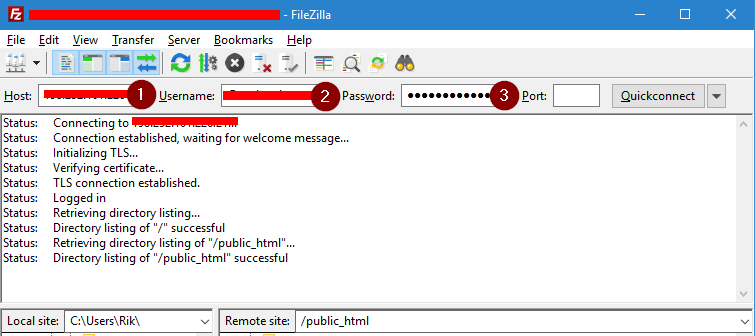
Nhấn ENTER và FileZilla sẽ tự động kết nối đến thư mục và bạn có thể truy cập vào tất cả tập tin trên host.
Bạn có thể tạo nhiều tài khoản FTP trên cùng một hosting. Và nếu có quên mật khẩu, bạn có thể xóa tài khoản FTP đó đi để tạo lại.
Hy vọng thông tin hữu ích với bạn.

![[C#] Cách Import dữ liệu từ Excel vào Datagridview c-sharp-20200302](https://vnsharebox.com/wp-content/uploads/2020/03/c-sharp-20200302.jpg)